在本文中,我们将通过一个示例向您展示如何在 Tableau 中创建提取过滤器。为此,我们将使用 SQL Server 数据源。
在此示例中,我们希望演示在 Tableau 中创建提取过滤器所涉及的步骤。在开始创建过滤器之前,我们需要一些数据。要获取数据,请转到“数据源”,创建一个自定义 SQL 查询,或拖放表以从数据库获取数据。
在 Tableau 中创建提取过滤器
在深入了解这些提取过滤器之前,我建议您参考过滤器以了解基本技术。另外,请访问连接到服务器文章以了解连接过程。
在此提取过滤器演示中,我们将在 Adventure Works DW 数据库上编写自定义 SQL 查询。我们在上述 Tableau 提取过滤器数据源中使用的自定义 SQL 查询是
SELECT Geo.EnglishCountryRegionName, Geo.StateProvinceName, Geo.City,
Prod.Color, Cust.Gender, Cust.YearlyIncome, Cust.EnglishOccupation,
Fact.SalesAmount FROM DimProduct AS Prod
INNER JOIN FactInternetSales AS Fact ON Prod.ProductKey = Fact.ProductKey
INNER JOIN DimCustomer AS Cust ON Fact.CustomerKey = Cust.CustomerKey
INNER JOIN DimGeography AS Geo ON Cust.GeographyKey = Geo.GeographyKey
注意:不用担心我们在上述语句中使用的代码和联接。但是,如果您想学习 SQL Server,请访问我们的SQL 教程页面。
要创建 Tableau 过滤器,请在“连接”部分将连接从“实时”更改为“提取”,然后单击“编辑”按钮。
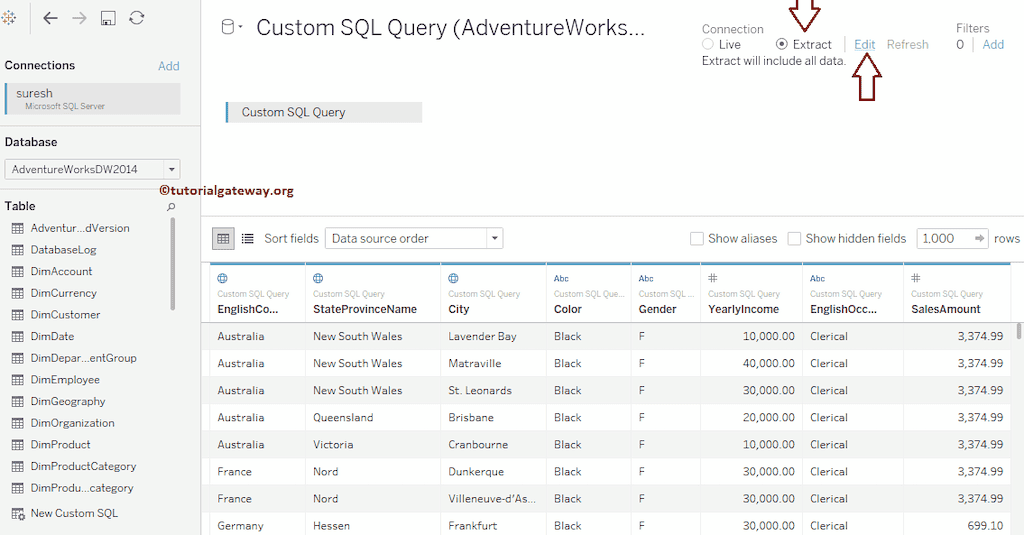
单击“编辑”超链接后,将打开一个新窗口,如下图所示。要创建我们的第一个提取过滤器,请单击“添加...”按钮。
尺寸上的 Tableau 提取过滤器
单击“添加...”后,将打开一个名为“添加过滤器”的新窗口。它包含表中所有可用列的列表。在这里,您可以选择要应用过滤器的字段。
请从可用字段或列列表中选择一个维度字段。从下面的屏幕截图中,您可以观察到我们正在选择“颜色”维度作为我们的过滤器字段。
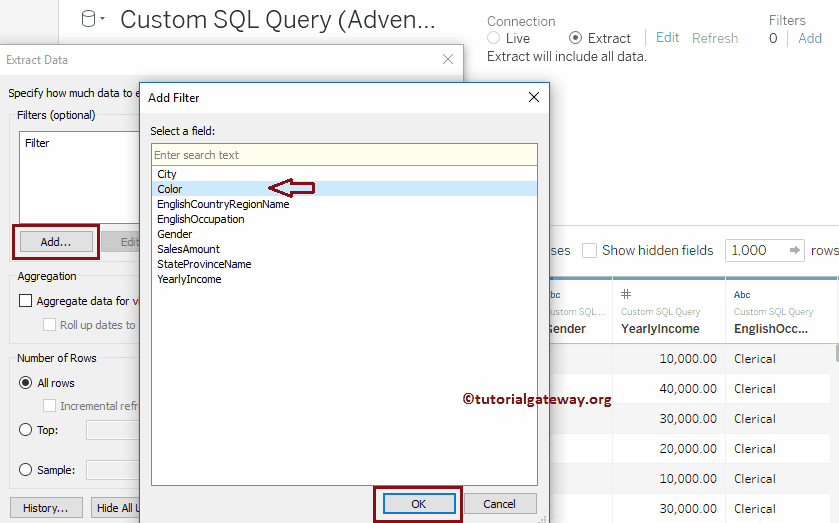
选择“颜色”维度字段后,将打开一个名为“过滤器”的新窗口。在这里,我们选择黑色、蓝色、多色、NA 和黄色。这意味着数据源获取颜色为黑色、蓝色、多色、NA 或黄色的数据。
我建议您参考尺寸过滤器文章以了解以下窗口中的属性。
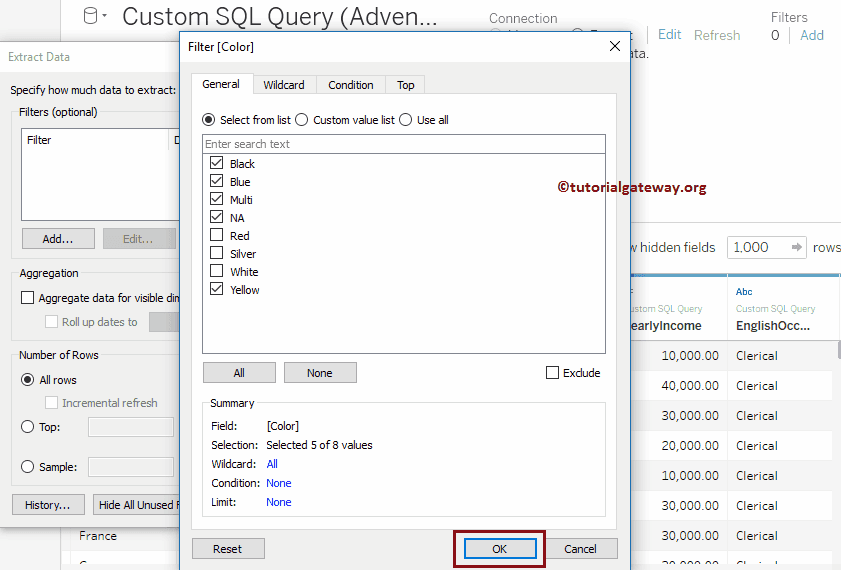
单击“确定”关闭窗口。
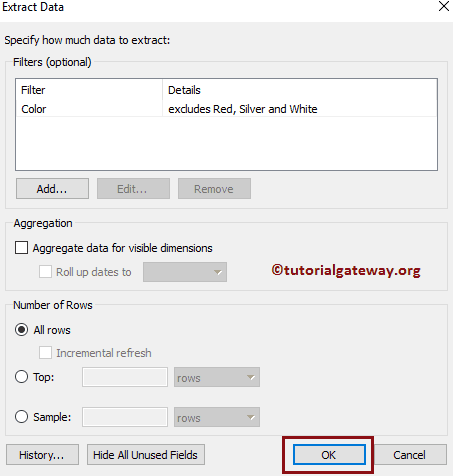
将维度区域中的“英文国家/地区名称”和“颜色”拖放到“行”架上,并将“销售额”度量区域拖放到“列”架上。您可以看到,我们的报表显示颜色为黑色、蓝色、多色、NA 或黄色的记录。
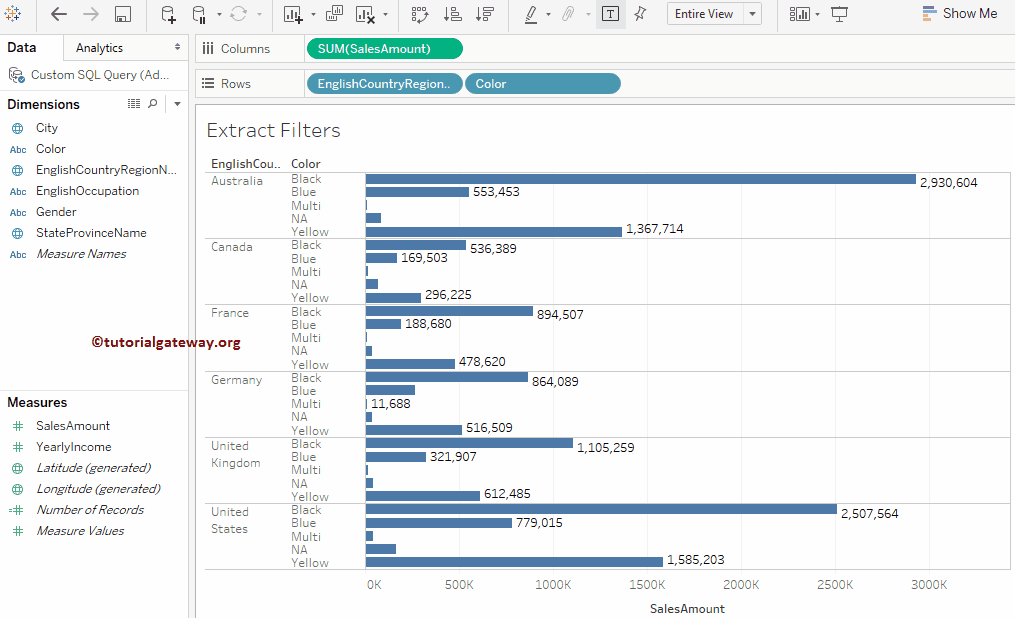
在 Tableau 中移除提取过滤器
移除提取过滤器很容易。为此,请转到数据源中的“连接”部分,然后单击旁边的“编辑”超链接。它会打开该数据源上可用提取过滤器的列表。请选择所需的过滤器,然后单击“移除”按钮。
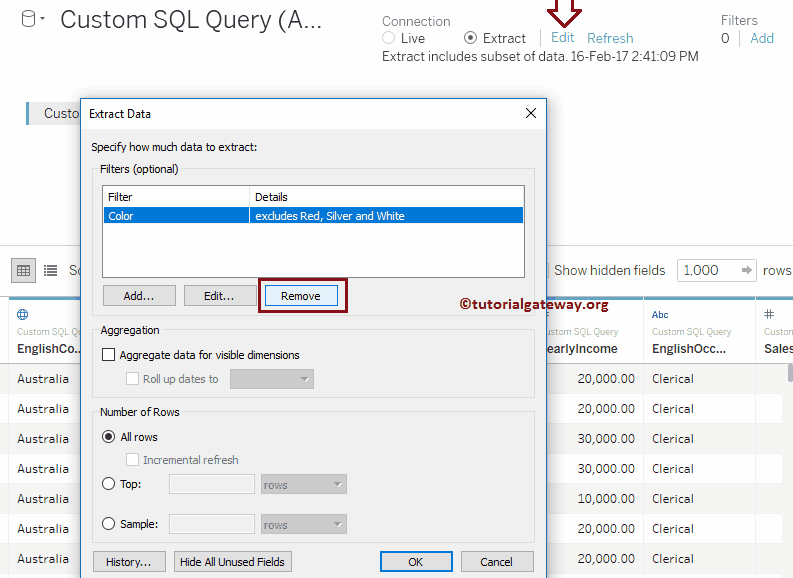
度量上的 Tableau 提取过滤器
请从可用字段或列列表中选择一个度量字段。从下面的屏幕截图中,您可以看到我们选择“销售额”度量作为我们的过滤器字段。
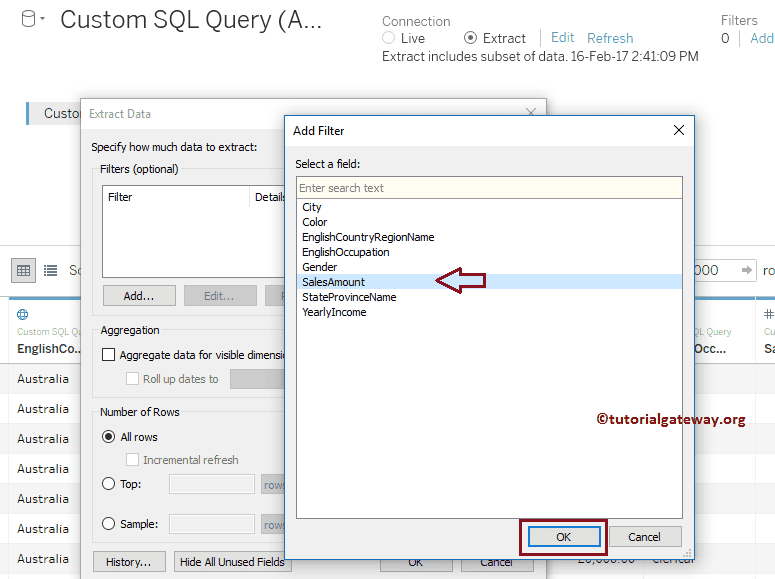
选择“销售额”度量字段后,将打开一个名为“过滤器”的新窗口来创建过滤器条件。为了演示,我们保留最大值,并将最小值更改为 1,684。然后,单击“确定”关闭“提取过滤器数据”窗口。
我建议您参考度量过滤器文章以了解以下窗口中的属性。
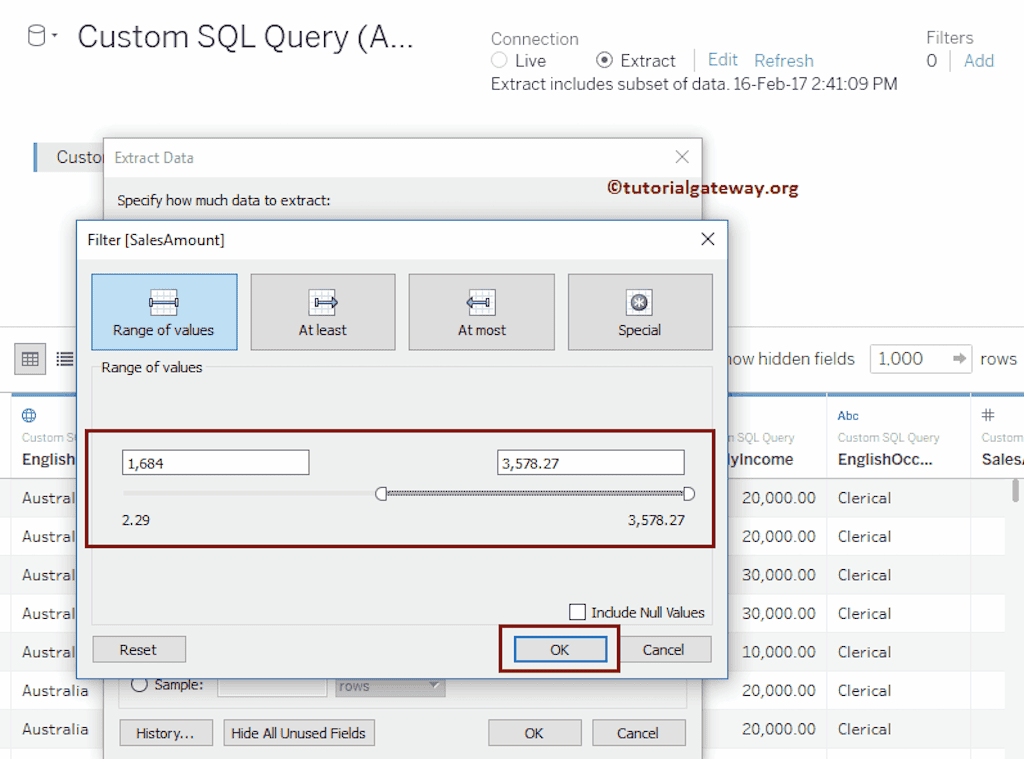
让我们创建一个示例报表,以显示我们新创建的提取过滤器是否正常工作。为此,请将维度区域中的“城市”拖放到“行”架上,并将度量区域中的“销售额”拖放到“列”架上。
为了更好地理解,我们根据销售额将数据按升序排序,并为条形图添加了数据标签。

从上面的屏幕截图中可以看出,所有记录的销售额都大于 1,684。
顶部过滤器
从下面的屏幕截图中,我们将选择“前 15 行”作为 Tableau 提取过滤器条件。
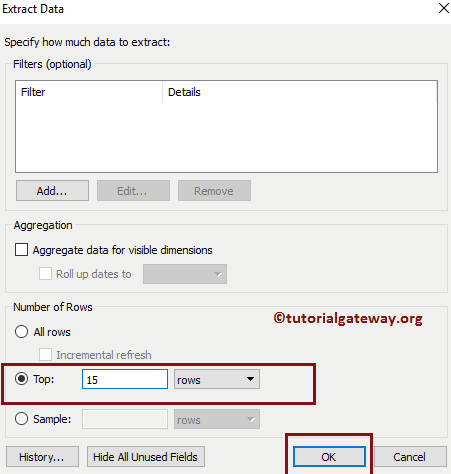
如果查看数据源,由于提取过滤器,它只会显示 15 行。我将通过将维度区域中的“城市”拖放到“行”架上,并将度量区域中的“销售额”拖放到“列”架上来创建一个示例报表。正如您所见,它显示了 14 条记录,因为在最初的 15 行中,“East Brisbane”城市重复了两次。
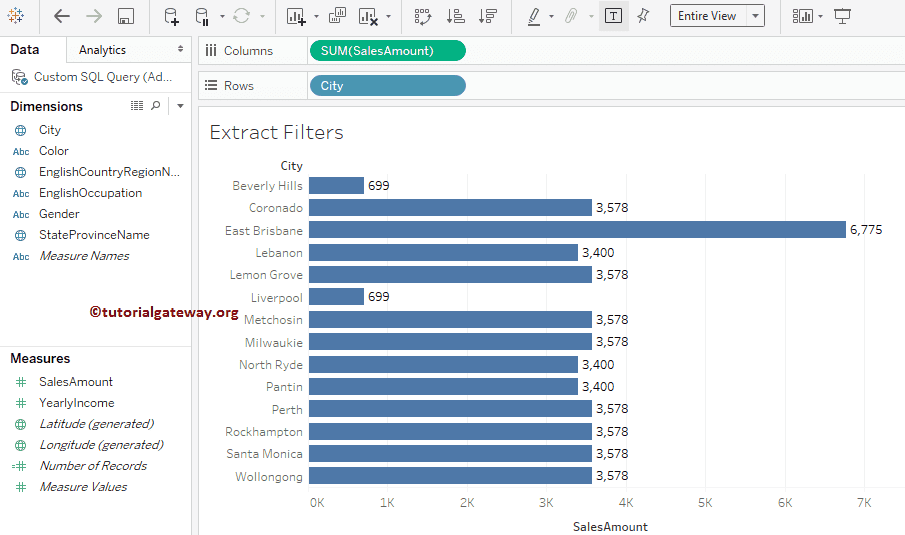
评论已关闭。